めろでぃナビ 使い方ガイド  (PDF: 4MB)
(PDF: 4MB)
めろでぃナビ (Web版) マニュアル
- 手順1
- めろでぃナビ対応教材の楽譜をお手元に用意し、https://yms.plus/rp/ にアクセスします。
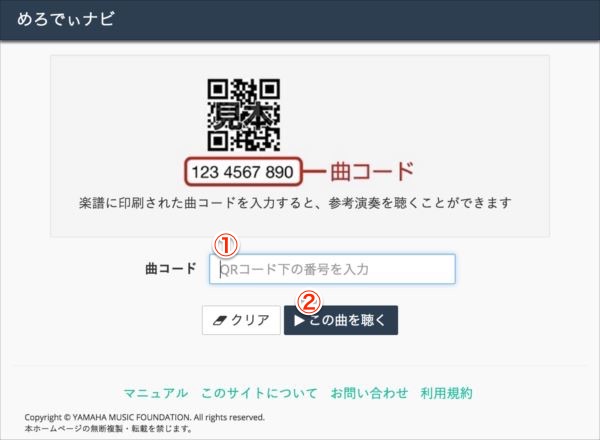
- 手順2
-
① 楽譜に記載されているQRコード下の10桁の数字を入力します。
(半角数字で入力して下さい。番号の途中のスペースは入力不要です)
② ボタンを押します。 ⇒ 曲再生ページへ移動します。
ボタンを押します。 ⇒ 曲再生ページへ移動します。
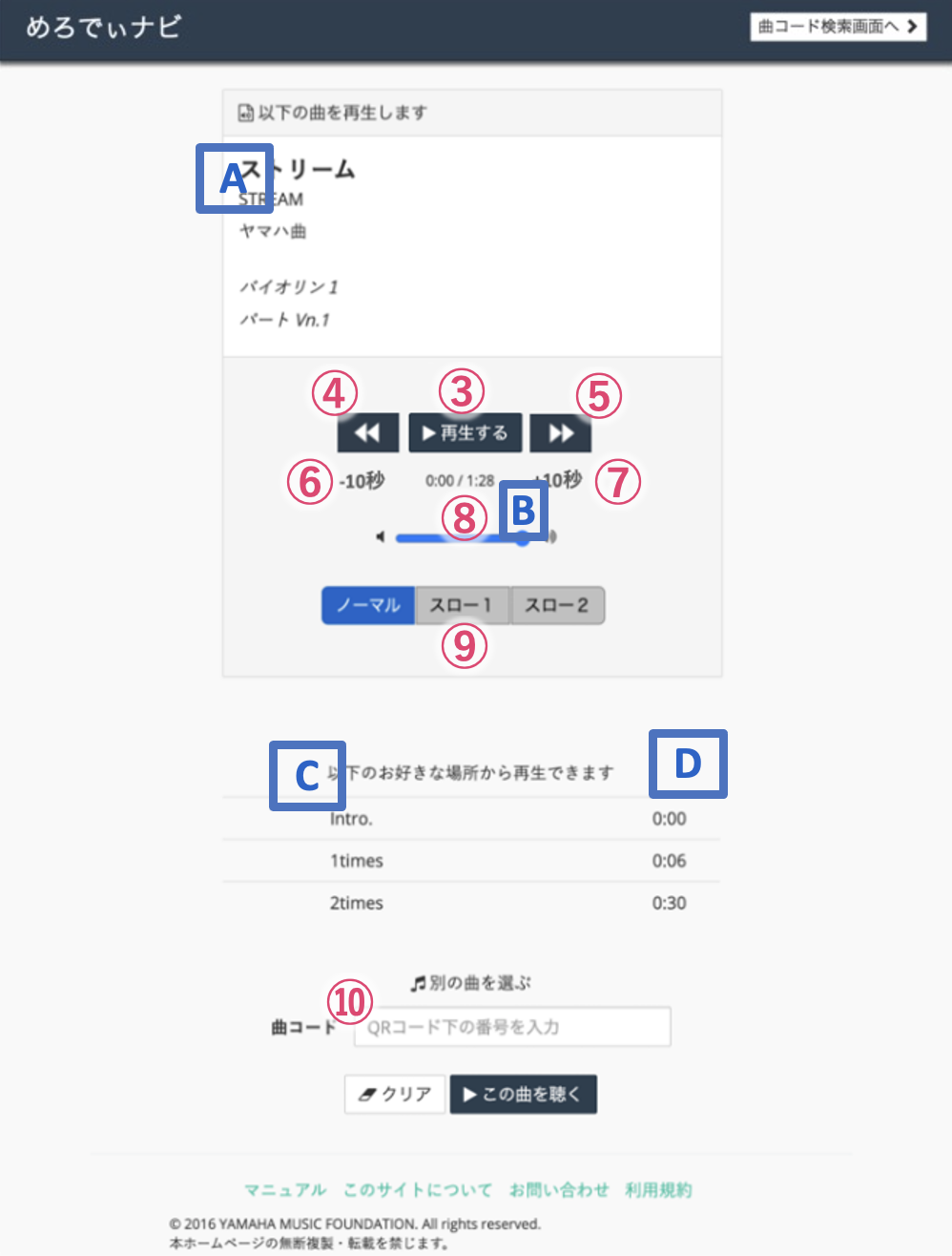
- 手順3
-
③
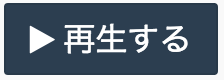 ボタンを押すと、曲の最初から参考演奏が再生されます。
ボタンを押すと、曲の最初から参考演奏が再生されます。
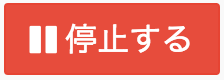 ボタンを押すと再生が止まります。
(
ボタンを押すと再生が止まります。
( 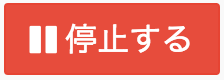 ボタンは再生中のみ表示されます)
ボタンは再生中のみ表示されます)
④ ボタンを押すと、曲の再生位置を10秒戻すことができます。
ボタンを押すと、曲の再生位置を10秒戻すことができます。
⑤ ボタンを押すと、曲の再生位置を10秒進めることができます。
ボタンを押すと、曲の再生位置を10秒進めることができます。
※ 、
、 ボタンを最大3回連続して押すと、回数に応じて10秒、20秒、30秒進む(もしくは戻る)ことができます(⑥、⑦へスキップ(もしくはバック)した秒数が表示されます)。
⑧ 現在の再生ボリュームを表示します。ボリュームバーのボタンを動かすことでボリュームを変更することができます。
⑨ 再生テンポを変更することできます。再生中であってもお好みのテンポに変更できます。
※「スロー1」より「スロー2」の方がよりテンポを落とした再生になります。
⑩ 別の曲を聴く場合は、該当する曲コードを新たに入力し、
ボタンを最大3回連続して押すと、回数に応じて10秒、20秒、30秒進む(もしくは戻る)ことができます(⑥、⑦へスキップ(もしくはバック)した秒数が表示されます)。
⑧ 現在の再生ボリュームを表示します。ボリュームバーのボタンを動かすことでボリュームを変更することができます。
⑨ 再生テンポを変更することできます。再生中であってもお好みのテンポに変更できます。
※「スロー1」より「スロー2」の方がよりテンポを落とした再生になります。
⑩ 別の曲を聴く場合は、該当する曲コードを新たに入力し、  ボタンを押します。
ボタンを押します。
- A 曲情報
-
- 曲名
- 作詞・作曲者名
- コース名
- パート名 等が表示されます。
- B 再生時間/総時間
- C リハーサルマーク表示エリア
-
再生中のリハーサルマークに マークが表示されます。
リハーサルマークを押すとそこから再生できます。
※ 曲のフレーズに合わせ、実際より少し前後して再生されることがあります。
- D リハーサルマークのスタート時間
音量コントロールについて
音量はお使いのパソコン、タブレット等のOS上で操作します。
詳しくはお使いの機種の説明書をご参照下さい。
例)Windows10をお使いの場合
-
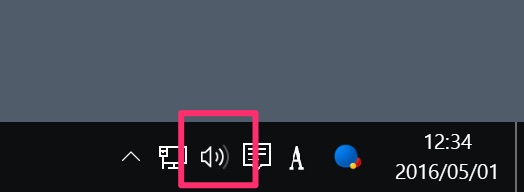
手順1 - 画面右下に表示されている マークをクリックします。
-
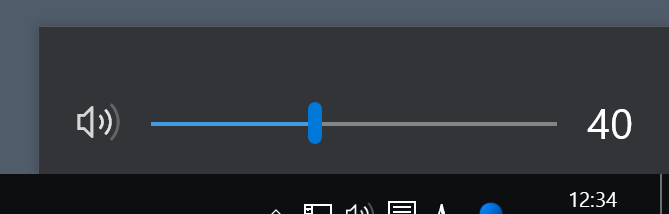
手順2 - ボリュームが表示されます。右側にスライドするほど音量が大きくなります。
めろでぃナビ 動作確認環境
1. Web版 (パソコン・スマートフォン・タブレット対応)
- Windows環境
-
Google Chrome 最新バージョン, Firefox 22以上, Microsoft Edge 最新バージョン
Windows 10, 11
- MacOS環境
-
Google Chrome 最新バージョン, Safari 最新バージョン
MacOS 10.10, 10.11
- Android環境
-
Google Chrome 最新バージョン
Android 9.0, 10.0, 14.0
※ NTTドコモ社スマートフォン端末に搭載の「ブラウザ」アプリはサポート対象外となります
- iOS環境
-
Google Chrome 最新バージョン, Safari
iOS 10, 11, 12, 13, 17
2. Androidアプリ版
-
Android 9.0, 10.0, 14.0
※ タブレット端末はサポート対象外となります
3. iOSアプリ版
-
iOS 10, 11, 12, 13, 17
※ iPad, iPod Touch はサポート対象外となります
- Windows環境
-
Google Chrome 最新バージョン, Firefox 22以上, Microsoft Edge 最新バージョン
Windows 10, 11
- MacOS環境
-
Google Chrome 最新バージョン, Safari 最新バージョン
MacOS 10.10, 10.11
- Android環境
-
Google Chrome 最新バージョン
Android 9.0, 10.0, 14.0
※ NTTドコモ社スマートフォン端末に搭載の「ブラウザ」アプリはサポート対象外となります
- iOS環境
-
Google Chrome 最新バージョン, Safari
iOS 10, 11, 12, 13, 17
-
Android 9.0, 10.0, 14.0
※ タブレット端末はサポート対象外となります
3. iOSアプリ版
-
iOS 10, 11, 12, 13, 17
※ iPad, iPod Touch はサポート対象外となります
-
iOS 10, 11, 12, 13, 17
※ iPad, iPod Touch はサポート対象外となります